O Windows 10 vem com uma ferramenta de captura de tela integrada. É bastante básico e provavelmente manterá muitas ferramentas de captura de tela como o Greenshot populares nos próximos dias. O problema com a ferramenta e todos os aplicativos de captura de tela disponíveis é que eles funcionam na área de trabalho. Você não pode usar nenhum deles para capturar a tela da tela de bloqueio ou de login no Windows 10. Para capturar a tela da tela de bloqueio e de login, use a boa tecla Print Screen e a ferramenta Snipping.
Tela de bloqueio de tela
Bloqueie seu sistema através do atalho Win + L. Quando a tela estiver bloqueada, toque na tecla Print Screen no teclado. Agora, desbloqueie seu sistema e inicie o aplicativo Paint. Clique no botão "Colar" ou pressione a combinação Ctrl + V para colar a captura de tela da área de transferência.
E aqui está o que parece;

Você pode capturar qualquer atividade e todos os widgetsembora o cursor não seja incluído. A tecla Print Screen e sua função associada fazem parte do Windows há muito tempo. Já no Windows 98, você poderia usá-lo para capturar a tela.
Infelizmente, isso não funcionará na tela de login. Você não pode usar o botão Print Screen ou a combinação Windows + Print Screen para capturar sua tela de bloqueio. Isso não significa que não é possível. Novamente, a ferramenta necessária para capturar a tela de login incorporada ao Windows e existe há muito tempo; a ferramenta de recorte.
Tela de login da captura de tela
Para usar a ferramenta Snipping para capturar a tela de login, você precisará ajustar o registro do Windows. Você precisa poder usar a ferramenta na tela de login através do botão de facilidade de acesso.
Abra o registro do Windows e vá para o seguinte local;
HKEY_LOCAL_MACHINESOFTWAREMicrosoftWindows NTCurrentVersionImage File Execution Options
Crie uma nova chave em Editar> Nova> chave e denomine utilman.exe. Em seguida, dentro dessa chave, crie um novo valor de sequência via Editar> novo> Valor da sequência e nomeie-o como Depurador. Defina seu valor como;
C:WindowsSystem32SnippingTool.exe
Bloqueie seu sistema e passe a tela de bloqueio parasua tela de login. Clique no botão de facilidade de acesso e a ferramenta de recorte será iniciada. Use-o para capturar a tela inteira. Ele não salva a captura de tela, mas foi copiada para a área de transferência. Entre no seu sistema, abra o Paint e cole-o. Aqui está o que parece;
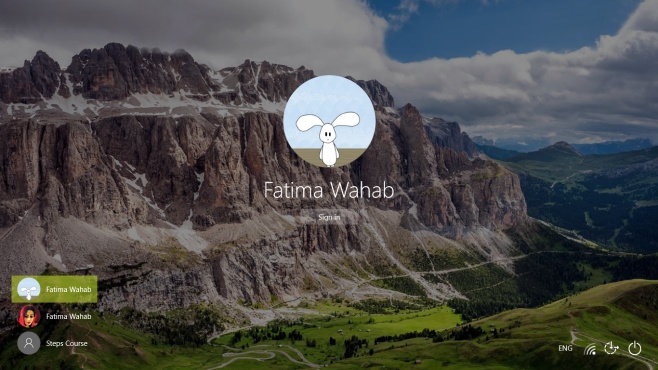
Se o acima não funcionar, ou você deseja gravar um screencast ou usar sua ferramenta de captura de tela preferida, confira como executar um aplicativo na tela de login no Windows 10.













Comentários